Jak mogę odinstaluj przeglądarkę iBackup Viewer na komputerze Mac komputery? Jeśli masz problemy z usunięciem programu iBackup Viewer i powiązanych z nim składników, przeczytaj nasz przewodnik usuwania, aby dowiedzieć się, jak to zrobić całkowicie odinstaluj niechciane programy z twojego komputera Mac.
Proces odinstalowywania programów w systemie macOS znacznie różni się od tego w systemie operacyjnym Windows. Aby usunąć konwencjonalnie, użytkownicy komputerów Mac często muszą tylko przenieść aplikację do Kosza. Następnie powinni opróżnić kosz. Ponieważ większość aplikacji Mac to niezależne pakiety, które zawierają aplikację wykonywalną i inne niezbędne zasoby, użytkownicy zazwyczaj mogą szybko usunąć niepożądane oprogramowanie ze swoich komputerów Mac.
Spis treści: Część 1. Informacje o oprogramowaniu iBackup ViewerCzęść 2. Dwa sposoby ręcznego usunięcia przeglądarki iBackup Viewer z komputera MacCzęść 3. Najszybszy sposób na odinstalowanie przeglądarki iBackup Viewer na komputerze MacCzęść 4. Wniosek
Część 1. Informacje o oprogramowaniu iBackup Viewer
Z kopii zapasowych iPhone'a i iPada, Przeglądarka iBackup jest w stanie odzyskać dane, takie jak kontakty, wiadomości SMS, wizyty w Internecie, historia telefonu, wizyty w Internecie, zdjęcia stron internetowych, zakładki i aplikacje na iPhone'a.
iTunes przechowuje zawartość iPhone'a i iPada w nieczytelnych bazach danych i plikach. To sprawia, że uzyskanie danych wymaganych do tworzenia kopii zapasowych plików jest trudne. Kopie zapasowe iPhone'a są ładowane i analizowane przez iBackup Viewer, który następnie wyodrębnia cenne informacje i przekształca je w czytelny format. Dane z zaszyfrowane kopie zapasowe można również wyodrębnić za pomocą przeglądarki iBackup Viewer.
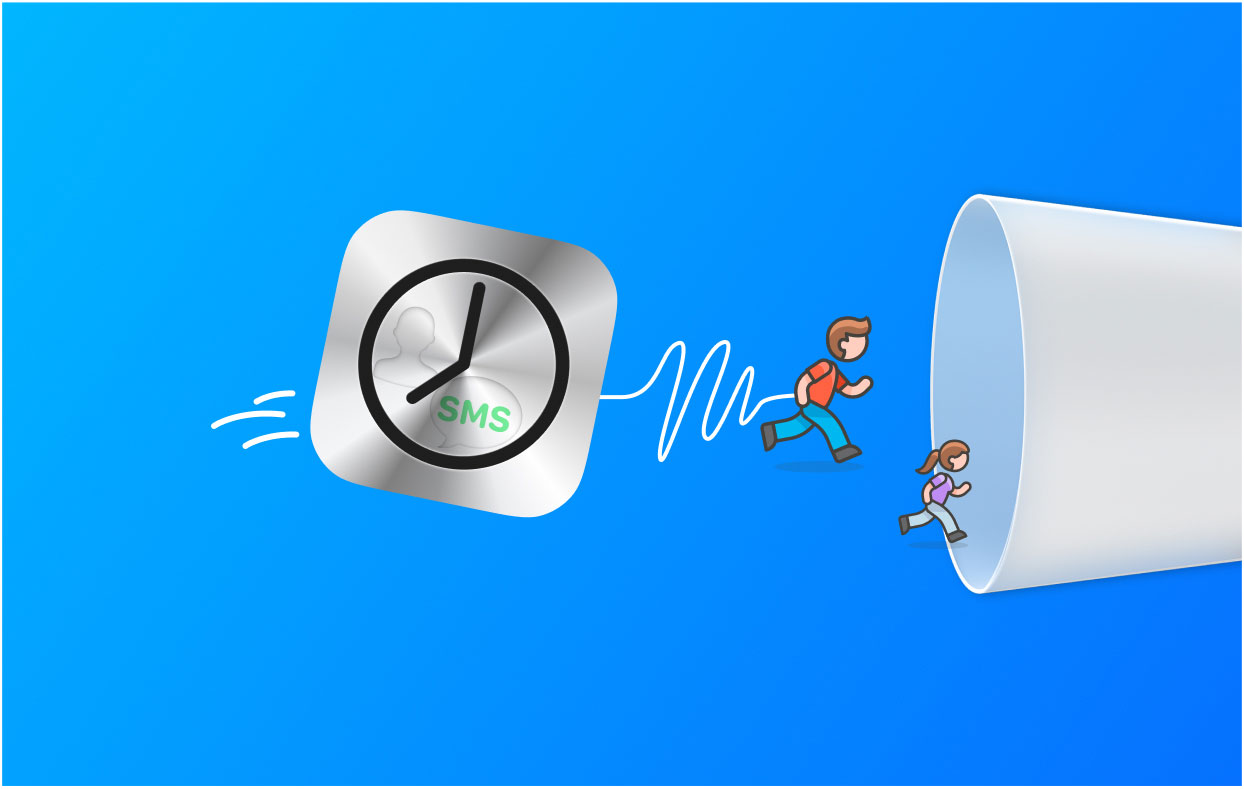
Rzeczy, które możesz zrobić z iBackup Viewer, zanim zdecydujesz się odinstalować iBackup Viewer na Macu, obejmują:
- Wprowadź organizacje i osoby kontaktowe w książce adresowej Apple.
- Wyświetl historię połączeń i wyeksportuj do pliku tekstowego z odpowiednim formatowaniem
- Rozmowa między wiadomościami SMS pokazanymi i zapisanymi w pliku tekstowym
- Utwórz plik PDF z SMS-ów w formacie konwersacji.
- Wyświetlaj wiadomości WhatsApp podobnie do wiadomości SMS.
- tworzyć pliki wiadomości HTML
- Przejmij kontrolę nad pocztą głosową i nagraniami
- Zarządzaj lub kontroluj notatki
- Synchronizuj zakładki z pulpitem i safari
- Przeglądaj zdjęcia w widoku miniatur i eksportuj je do wybranego miejsca docelowego.
- Lista aplikacji i danych dostępnych na iPhone'a i iPada.
- Podgląd danych aplikacji i eksport do określonego pliku
- Przesyłanie danych między urządzeniem z systemem iOS a komputerem
- Funkcja kopiowania i wklejania umożliwia przenoszenie plików z jednego urządzenia z systemem iOS na inne.
- Przenieś bibliotekę iPoda z iPhone'a na komputer.
Część 2. Dwa sposoby ręcznego usunięcia przeglądarki iBackup Viewer z komputera Mac
# 1. Odinstaluj przeglądarkę iBackup Viewer na komputerze Mac za pomocą wbudowanego dezinstalatora
Oto kroki, aby usunąć iBackup Viewer za pomocą wbudowanego dezinstalatora:
- Otwórz okno Findera, wybierając Plik. Następnie zlokalizuj IBackup.app, przechodząc do Applications.
- Wybierz Pokaż zawartość pakietu z menu kontekstowego po kliknięciu prawym przyciskiem myszy IBackup.app.
- Iść do "MacOS" w spisie treści po jej wybraniu. Kliknij dwukrotnie Dezinstalator IBackup. Zostaniesz poproszony o zatwierdzenie procedury odinstalowywania.
- Aby rozpocząć dezinstalację, kliknij Odinstaluj.
- Zostanie wyświetlony ekran umożliwiający potwierdzenie. Kliknij OK po wprowadzeniu poprawnego hasła systemowego.
#2. Ręcznie usuń aplikację iBackup Viewer do kosza Mac
Inny podręcznik oznacza odinstalowanie przeglądarki iBackup Viewer na komputerze Mac, wykonując następujące czynności:
- Jeśli przeglądarka iBackup Viewer już działa, należy ją zatrzymać przed usunięciem, logując się do komputera Mac przy użyciu konta administratora. Kliknij prawym przyciskiem myszy ikonę stacji dokującej aplikacji i wybierz porzucić możliwość jej wyłączenia. Alternatywą byłoby wybranie przeglądarki iBackup Viewer, a następnie wybranie Zamknij przeglądarkę iBackup Viewer z jego paska menu.
- Uruchom Finder i wybierz iBackup Viewer z listy aplikacji po lewej stronie.
- Przenieś przeglądarkę iBackup Viewer do Kosza komputera z systemem macOS. Alternatywą byłoby kliknięcie prawym przyciskiem myszy na ikonę, a następnie wybranie Przenieś do Kosza z menu.
- Aby rozpocząć odinstalowywanie, kliknij prawym przyciskiem myszy ikonę Kosza i wybierz Opróżnij kosz.
- Otwórz Finder i wybierz Idź na pasku menu. Następnie wybierz Idź do folderu, a następnie kliknij OK.
- Zapisz ścieżkę do biblioteki najwyższego poziomu dysku twardego. Wpisz słowo kluczowe „
/Library", aby kontynuować. Następnie naciśnij Return lub Enter. - W następujących miejscach szukaj rzeczy o nazwie „Przeglądarka iBackup" lub cokolwiek z tym związanego:
/Library/Library/Preferences/Library/Caches/Library/LaunchAgents/Library/Application Support/Library/PreferencePanes/Library/LaunchDaemons/Library/StartupItems
- Przejdź do Kosza, klikając prawym przyciskiem myszy odpowiednie pliki lub katalogi.
- Uruchom Finder i wybierz Go z paska menu. Wybierz Dalej przejdź do folderu, a następnie kliknij OK.
- Zanotuj ścieżkę do biblioteki najwyższego poziomu na dysku twardym. Wpisz słowo kluczowe „
~/Library", aby kontynuować. Następnie naciśnij Enter lub Return. - Usuń wszystkie powiązane pliki i foldery w folderze ~/Library.
- Opróżnij Kosz i uruchom ponownie komputer, aby zakończyć proces całkowitego odinstalowania programu iBackup Viewer na komputerze Mac.

Część 3. Najszybszy sposób na odinstalowanie przeglądarki iBackup Viewer na komputerze Mac
Kurs iMyMac PowerMyMac oprogramowanie ułatwia odinstalowywanie aplikacji z komputera. Służy do optymalizacji komputerów Mac, oferując szereg praktycznych narzędzi.
Kurs Deinstalator aplikacji jest jednym z jego narzędzi i ma możliwość całkowitego usunięcia niechcianego oprogramowania z komputera Mac. Zapewnia, że nie ma żadnych pozostałości ani plików związanych z niechcianym programem. Na przykład PowerMyMac może całkowicie usuń CleanMyMac z twojego komputera Mac.
PowerMyMac umożliwia uporządkowanie komputera poprzez zlokalizowanie i wyeliminowanie nieużywanych plików, które zapychają system. Może służyć do niszczenia danych, zarządzania rozszerzeniami, odinstalowywania programów i eliminowania duplikatów plików.
Możesz wykonać poniższe czynności, aby łatwo odinstalować iBackup Viewer na komputerze Mac:
- Pobierz narzędzie i zainstaluj je na swoim komputerze. Następnie uruchom PowerMyMac na komputerze z systemem macOS.
- Następnie kliknij Deinstalator aplikacji po lewej stronie interfejsu.
- Kliknij SCAN przycisk, aby zlokalizować każde zainstalowane oprogramowanie i narzędzie na laptopie lub komputerze stacjonarnym Mac.
- Wybierz aplikację, którą chcesz całkowicie odinstalować z listy, która zostanie wyświetlona.
- Kliknij CELAN aby całkowicie usunąć program z komputera Mac, upewniając się, że nie pozostały żadne pliki.

Część 4. Wniosek
Ten przewodnik jest najbardziej wszechstronny odinstaluj iBackup Viewer na komputerach Mac. We wcześniejszych częściach tego postu podaliśmy krótkie wyjaśnienie funkcji aplikacji.
Następnie wyjaśniono, jak ręcznie usunąć iBackup Viewer z komputera Mac. Ta metoda nie jest zalecana, ponieważ podczas wyszukiwania resztkowych danych narzędzia można omyłkowo usunąć ważne pliki systemowe. Z tego powodu zalecamy usunięcie oprogramowania z komputera za pomocą PowerMyMac. Użyj narzędzia, aby uzyskać lepszego i szybszego Maca!



